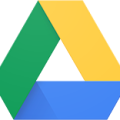[구글 드라이브] Google Drive 엑셀파일 열람 및 수정 쓰기 가능
그중에서 저는 엑셀을 사용합니다.. 그렇다 보니 누구는 컴퓨터내에 엑셀 프로그램이 없어서 파일을 다운로드 받았지만? 열람을 못하는 경우 있을것임. 저는 그럴때 "엑셀뷰어" 네이버 및 구글에서 검색하면 엑셀뷰어 프로그램들이 여러개 검색이 되는데..그중에서 하나를 설치하면 엑셀이 자신의 컴퓨터에 설치가 안되어 있어도.. 쉽게 xls 파일을 열어볼수 있음..그러나 뷰어는 보는것만 되고.. 저장 기능이 안됨.. 그래도 외부에 나가서 급하게 엑셀 파일을 열어보고자 할때는 편하기에 가끔 pc방을 간다던지 급할때는? 이런 프로그램을 다운받아서 열어서 임시로 볼수가 있을것입니다,,
그러나,, 오늘은 구글에서 엑셀이 없어도.. 엑셀이 설치가 안되어 있어도? 엑셀 파일을 자유롭게 수정 / 쓰기 / 저장 가능한 방법을 알려 드리겠음..
단, 구글에 아이디가 존재 해야 됩니다.. 요즘 구글 아이디 없는 사람 없죠.. 과거에 한때 다음메일, 네이버 아이디 둘중 하나라도 없으면 간첩이라는 소리를 들었음.. 지금은 구글 아이디 없다면 간첩일것임.. 그정도로 기본 베이스죠.. 요즘 시대가 그러합니다..일단.. 구글로 로그인을 하시면 되심.. 구글이 없다면.. 회원가입해서 간단한 구글 아이디를 발급 받으시면 됨..
그리고 구글 인터넷 검색창에서.. " 구글 드라이브" 라고 한글로 검색하면 되심.. 구글 드라이브는 말그대로 저장공간임.. 기본적으로 모든 회원들에게 15G의 저장공간을 제공합니다. 네이버에서 기본 30G의 클라우드를 무료제공하는데.. 구글은 전세계를 커버해야 하기에 15기가만 무료 제공됨.. 그래서 이곳에 파일을 올려서 보관할수도 있음.. 사진,영상,문서..등등.. 올려서 백업을 할수도 있음..
구글 드라이브.. 검색해서 클릭해서 그 페이지로 들어가시면? 위에 그림 같은 구글 드라이브 개인용/ 비지니스용 선택하는 부분이 나오는데..우리는 개인용을 클릭한후 들어가면 됩니다..
그럼 처음 방문시 저런 화면을 보게 될것이고.. "모든 파일을 안전하게 보관".. 관련 문구가 보이죠.. 15G의 나름 큰 공간의 자료를 업로드 해서 보관 및 여러사람과 같이 공유도 할수 있으며.. 개인만의 자료도 백업해서 보관하수도 있습니다,,
그러나 저는 왜? 이곳에 중요한 파일은 올려서 보관 안하는가?.. 구글을 못 믿어서가 아님.. 아이디가 쉽게 노출이 되는 곳은? 비밀번호 언제든지 풀리수가 있다는 가정을 둬야 됨.. 가장 안전한곳은? 생소한곳의 업로드해서 파일을 압축해 두고,, 이중삼중의 비번을 걸고,, 올리는게 가장 좋음.. 1차적으로 내가 어디에 중요한 파일을 업로드했는지 알수가 없음.. 그러나 제가 구글 드라이브를 사용한다면? 누군가는 저의 구글의 아이디를 유추해서 접근할수가 있다는것임.. 무튼 이부분은 각자가 알아서 하시는거구요..
일단 , 새로만들기 메뉴를 이용해서 파일을 추가할것임.. 자신의 컴퓨터에 엑셀파일을 다운로드 받은게 있다면? 그 파일을 올려서 구글에서 제공되는 엑셀의 기능으로 열람/쓰기/수정/저장까지 되는것임.. 편하죠.. 구지 엑셀을 설치 안해도 기본적으로 xls 파일등을 열고,, 보는것만 하는게 아니라..쓰기/수정/저장까지 된다는점.. 여기서.. 저장은 자신의 컴퓨터에 저장이 되는게 아니고,, 구글 드라이브 서버에 저장이 되는것임!
새로만들기 클릭후.. 저는 파일업로드 메뉴를 이용해서.. 실습으로 컴퓨터에 있는 엑셀 테스트용 파일 1개를 업로드 할것임..
얼마전에 간단하게 프로토다폴더8조합/16조합에 관련한 소액놀이를 할때 할것이다? 하면서.. 이야기한 파일을 올렸음.. 업로드가 정상적으로 되면,, 썸네일 형식으로 미리보기로 파일이 올라 갔다는걸 볼수가 있음.. 저 파일을 마우스로 더블클릭 하면.. 파일이 열립니다..
그럼 검은색 박스창 테두리 안에.. 엑셀 파일의 내용을 볼수가 있음.. 여기까지는 단순한 뷰어 기능임.. 문서를 인쇄할수도 있고.. 살펴볼수 있는 공간임.. 중앙 상단에.. 구글 <스프레드시트>라는 문구가 보이는데요.. 저걸 클릭하면? 구글에서 제공되는 엑셀 프로그램을 사용할수가 있습니다,,
방금 올린 엑셀 파일을 열람했고.. 이 파일을 좀더 수정/쓰기 그리고 수정한 내용을 저장하기 가능한,, 구글 스프레드시트를 사용해서 열어 보겠음.. 그럼 아래와 같은 구글에서 제공되는 엑셀 프로그램과 비슷한 페이지로 넘어가게 되고요,,
상단에 보면.. 기본적인 쓰기/수정 가능한 메뉴들이 보임.. fx... 이건 엑셀에서 함수를 입력하는 창임.. 함수도 사용이 가능함.. 이정도면? 컴퓨터에 엑셀 프로그램이 설치가 안되어 있어도,, 엑셀이 없어도,,, 엑셀 파일을 어디서든지,,받은게 있다면.. 열어서.. 수정도 가능 하다는점.. 좋은 시대죠! 실제로 ? 엑셀에서 보는 구도랑 별 차이가 없음.. 비교해 드리겠음..
위에 그림은 엑셀에서 열어본 파일의 모습임.. 그쵸? 구글 스프레드시트에서 열어본거랑 큰 차이가 없음.. 그리고 스마트폰에서도 호환이 되기에.. 외부에 나가서도 볼수 있다는 장점이 많음..